Обзор деинсталляторов программного обеспечения — обзор IObit, Ashampoo и Revo
Сегодня вы можете найти множество программ, которые помогают удалять программы и очищать оставшиеся файлы, папки и настройки реестра. Теоретически это хорошо, так как помогает избавиться от раздувания вашего компьютера с Windows(Windows computer) . Но действительно ли эти решения эффективны при удалении всех следов? Чтобы выяснить это, я протестировал некоторые из самых популярных приложений в этой нише, как бесплатные, так и коммерческие. Посмотрим, что я обнаружил.
Подходы к (Approaches)удалению программного(Uninstalling Software) обеспечения
Существует два основных подхода, которые может использовать программный продукт(software product) , связанный с удалением другого программного обеспечения:
- Сначала запустите оригинальный деинсталлятор программы, просканируйте места, обычно используемые приложениями для хранения файлов и параметров реестра, на наличие элементов, которые не были удалены, и удалите их;
- Следите(Monitor) за установкой программы, ведите журнал созданных ею файлов, папок и ключей реестра и при ее удалении удаляйте все на основе этого начального снимка.
Я решил протестировать IObit Uninstaller (версия 2.0), Ashampoo Uninstaller (версия 4.2) и Revo Uninstaller Pro (версия 2.5.5) по трем причинам:
- Это одни из самых популярных решений в этой нише;
- Они представляют два подхода, которые можно использовать для удаления программного обеспечения из системы;
- Мы получили запросы от наших читателей, желающих узнать больше об этих решениях и о том, насколько они хороши (или нет).
IObit Uninstaller использует только первый подход для удаления программного обеспечения, в то время как Ashampoo Uninstaller использует только второй подход. Revo Uninstaller Pro — хорошая третья альтернатива, поскольку она может использовать оба подхода.
Процедура тестирования
Я оценил, насколько хорошо работают деинсталляторы, попросив их удалить следующие приложения: Firefox , Skype , Google Chrome , Panda Internet Security 2012 , Adobe Reader X и LibreOffice . Я также вручную создал ярлык на рабочем столе(desktop shortcut) для Panda Internet Security 2012 , чтобы посмотреть, будет ли он удален.

При тестировании IObit Uninstaller я установил все эти приложения, кроме Panda Internet Security 2012 , используя Ninite (решение, которое автоматизирует установку некоторых наиболее часто используемых приложений) для ускорения процесса установки(installation process) . При тестировании решений от Ashampoo и Revo(Ashampoo and Revo) я узнал, что использование Ninite работает не так хорошо, поэтому я использовал как установщик Ninite (когда это имело смысл), так и отдельные установщики для каждой из этих программ. Установка производилась с использованием настроек по умолчанию.
Все эти программы были запущены и использованы один раз, поэтому они генерируют свои обычные пользовательские файлы и настройки. Кроме того, Panda Internet Security 2012 был обновлен до последних сигнатур вредоносных программ.
При удалении Firefox и Google Chrome я намеренно настроил функцию удаления этих программ, чтобы оставить пользовательские данные и настройки, чтобы посмотреть, удалит ли их программа удаления или нет.
Чтобы оценить производительность удаления, я просканировал компьютер с помощью CCleaner , чтобы определить недействительные ключи реестра, оставшиеся после того, как каждый деинсталлятор завершил свою работу. Затем я вручную искал оставшиеся файлы и папки в таких местах, как: Program Files, Program Data и пользовательские(User) папки ( Desktop , Start Menu , All Users & AppData ). Чтобы оценить, правильно ли был удален Panda Internet Security 2012 , я также просмотрел список служб Windows и проверил, отображаются ли службы Panda по-прежнему.(Panda)
Программа удаления IObit 2.0
Раньше я не пользовался приложениями IOBit и должен сказать, что опыт работы с IObit Uninstaller стал приятным сюрпризом. Во- первых(First) , вам не нужно устанавливать эту программу, вы просто запускаете ее исполняемый файл. Кроме того, это самый тонкий продукт из всех трех, его размер составляет всего 1,2 МБ. Это делает его очень портативным, и его легко всегда иметь при себе.

Подход, используемый IObit Uninstaller , очень безопасен: при удалении приложения сначала создается точка восстановления(restore point) , чтобы вы могли вернуться в случае сбоя. Затем он запускает исходное удаление этого приложения, ждет его завершения, а затем сканирует ряд общих мест, используемых приложениями для хранения данных. Если он находит какие-либо оставшиеся папки, файлы и ключи реестра, он информирует вас и дает возможность удалить то, что вы хотите, из этого списка.

Этот подход легко понять любому пользователю, независимо от того, знает ли он о системных файлах и ключах реестра. Кроме того, IObit Uninstaller не предлагает удалять файлы, принадлежащие другим приложениям или самой Windows . Если вы решите удалить все, что он рекомендует для удаления, вы не сломаете свою операционную систему(operating system) .
Это также означает, что он не удалит абсолютно все, что осталось после приложения. CCleaner определил несколько оставшихся ключей реестра. Ничего особенного, просто несколько ключей, таких как: ссылки на установщик для LibreOffice , устаревший программный ключ для Panda Internet Security 2012 и несколько отсутствующих ссылок MUI ( многоязычный пользовательский интерфейс(Multilingual User Interface) ) для Adobe Reader , Skype и LibreOffice . Все эти ключи могут привести к тому, что реестр Windows станет(Windows registry) немного больше, чем необходимо, но они не повлияют негативно на систему.
Что касается файлов и папок, мне понравился тот факт, что IObit Uninstaller просканировал мой рабочий стол(Desktop) , определил ярлык, который я создал для Panda Internet Security 2012 , и удалил его. Это была единственная часть программного обеспечения, которая делала это. Слабое место IObit Uninstaller заключается в том, что он не сканирует и не удаляет файлы, созданные приложениями в общих пользовательских местоположениях, таких как: «C: UsersUser nameAppDataLocal» , «C: UsersUser nameAppDataRoaming» или «C: UsersAll Users» . Удаление папок, созданных приложениями в этих местах, как правило, не наносит вреда, поскольку в них хранятся в основном пользовательские файлы и конфигурация пользователя.
Одна вещь, которая меня смущает в IObit Uninstaller , заключается в том, что в нем есть раздел, посвященный обновлениям Windows(Windows Updates) , что наводит вас на мысль, что он может помочь их удалить. Однако в моей тестовой системе(test system) в нем не было никаких обновлений, и я не мог использовать его для этой задачи. Тем не менее, в конце концов, это хорошо, так как я бы не рекомендовал оставлять удаление обновлений Windows(Windows Updates) в руках стороннего программного обеспечения. Если вы сделаете это, риск поломки вашей установки Windows возрастет в геометрической прогрессии.
IObit Uninstaller также имеет функцию Forced Uninstall , которая существует и в Revo Uninstaller Pro . Функциональность этих двух продуктов практически одинакова. Однако я не смог протестировать его на сломанной части программного обеспечения, чтобы засвидетельствовать его производительность. Я рекомендую соблюдать осторожность при использовании принудительного удаления(Forced Uninstall) . Скорее всего, вам будет рекомендовано удалить файлы или ключи реестра, которые не принадлежат приложению, следы которого вы пытаетесь удалить.
Программа удаления Ashampoo 4.2
Пользовательский интерфейс Ashampoo Uninstaller 4.2 очень красочный. Вы получаете доступ к параметрам, касающимся удаления программного обеспечения, а также ко всем видам других инструментов, не обязательно связанных с этой темой, таких как: очистка Интернета(Internet cleaner) , удаление дубликатов файлов и временных файлов, «восстановление» файлов и т. д. Поскольку мне было интересно протестировать только функциональность удаления, я не стал подробно останавливаться на всех других доступных функциях.

Ashampoo Uninstaller сначала отслеживает установку программ, чтобы потом помочь вам удалить их. Когда вы начинаете установку, Ashampoo всплывает(Ashampoo) и просит вас подождать, пока он не просканирует вашу систему. Если у вас есть пара разделов на большом жестком диске, вы подключили флешку(USB stick) и внешний жесткий диск, как это сделал я, вы настраиваете себя на некоторое ожидание, так как Ashampoo Uninstaller настаивает на сканировании всего. Когда это будет сделано, он сообщит вам, что вы продолжаете установку приложения.
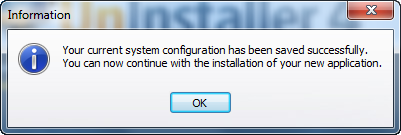
После установки приложения вам будет предложено запустить приложение один раз. Затем Ashampoo Uninstaller выполняет еще одно сканирование, чтобы идентифицировать изменения, внесенные в вашу систему. Если вы не терпеливый тип(patient type) , вам это не понравится.
Мне не понравилось такое поведение с того момента, как я его увидел. В течение своей карьеры я работал над созданием настраиваемых установщиков для различных типов программного обеспечения для бизнеса и потребителей,(business and consumer software) и многие звоночки зазвенели, когда я впервые увидел Ashampoo Uninstaller в действии. К сожалению, все мои опасения оправдались, так как этот подход хорошо работает только для простых приложений, которые не требуют перезагрузки системы и не требуют установки другого программного обеспечения, чтобы они могли функционировать.
Например, LibreOffice распространяется в виде самораспаковывающегося архива. Ashampoo Uninstaller определил самораспаковывающийся архив как установщик и попросил меня сделать для него журнал установки(install log) . Затем он обнаружил установку LibreOffice в качестве отдельного установщика и также выполнил сканирование для него, а также установку других зависимостей, таких как Microsoft Visual C++ Redistributables , необходимые для LibreOffice . Внезапно мой экран заполнился окнами и подсказками от Ashampoo Uninstaller , который сканировал систему, а затем просил меня сохранить журналы для выполненных установок. Большая беда заключалась в том, что я не мог выдержать темпа, с которымжурнал установки(install log) для какого приложения. У меня не было возможности определить, что есть что, и Ashampoo не приложила усилий, чтобы дать мне подсказки. В итоге у меня было три журнала установки, и мне было непонятно, правильно ли я их сохранил.
Это огромная проблема, так как многие приложения распространяются в виде самораспаковывающихся архивов. Кроме того, компьютерные игры, в частности, имеют тенденцию устанавливать стороннее программное обеспечение(party software) , необходимое для запуска игр (например, обновления DirectX или (DirectX)Microsoft Visual C++ Redistributables ). Ashampoo Uninstaller просто не сможет успешно с ними справиться.
Кроме того, из-за этого подхода вы никогда не должны использовать программное обеспечение, такое как Ninite , для установки приложений. Ashampoo Uninstaller будет рассматривать их как одно устанавливаемое приложение.
Еще одна большая проблема, с которой я столкнулся при установке Panda Internet Security 2012 , требует перезагрузки. Ashampoo Uninstaller просто не может закончить журнал установки(installation log) , так как не возобновляет сканирование после перезагрузки. Поэтому мне пришлось вернуть мою систему в состояние до установки Panda Internet Security 2012 , а затем сохранить журнал установки(installation log) перед перезагрузкой. Это было плохо с самого начала, так как программа удаления Ashampoo(Ashampoo Uninstaller) не смогла зафиксировать все изменения, сделанные после перезапуска.
Проблема продолжилась, когда я попросил Ashampoo Uninstaller удалить приложения, которые я только что установил. Во- первых(First) , если для приложения не создается журнал установки , то (installation log)Ashampoo Uninstaller просто попросит вас удалить его самостоятельно, используя функцию удаления по умолчанию. Вот и все!

Если у вас есть файл(log file) журнала установки, вам необходимо загрузить его, а затем начнется процесс удаления . (removal process)Это эквивалент Ashampoo Uninstaller , который вручную удаляет все файлы, папки и ключи реестра, обнаруженные в процессе установки(installation process) .
С небольшими и простыми приложениями, такими как Skype , удаление работало без проблем. Однако при удалении LibreOffice все запуталось. Журнал установки,(installation log) который, как я думал, был для LibreOffice , удалил что-то еще. Затем я удалил все приложения, установленные LibreOffice , используя все журналы установки, которые я создал на тот момент. К сожалению, я закончил тем, что LibreOffice все еще был активен на моем компьютере, а самораспаковщик, который его установил, и части распространяемого Microsoft Visual C++ Redistributable были удалены. В какой-то момент процесса удаления (removal process)Ashampoo Uninstallerпорекомендовал мне удалить некоторые неизвестные файлы, найденные в "C:WindowsInstaller" . В этот момент я был действительно сбит с толку и просто позволил Ashampoo Uninstaller сделать все, что он рекомендовал.
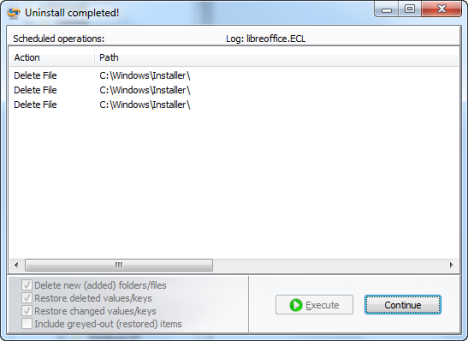
Это испортило мою установку Windows(Windows installation) , и я начал получать странные сообщения об ошибках.
При удалении Panda Internet Security 2012 все стало очень грязно. Я начал получать сообщения о том, что Ashampoo Uninstaller не может удалить определенные файлы. Единственным вариантом было проигнорировать их и продолжить процесс удаления(removal process) . Я перезагрузил систему, как только все было сделано, и, когда я снова вошел в систему, меня ждал один неприятный сюрприз!
Во- первых, программа удаления Ashampoo(Ashampoo Uninstaller) заполнила мой экран ошибками, которые больше не могут работать. По-видимому, в какой-то момент во время всех удалений программного обеспечения он удалил файлы, необходимые для работы.

Затем Windows сообщила мне, что Panda Internet Security 2012 перестала работать. По-видимому, большинство его файлов все еще находились в Program Files , его службы не были удалены, а появились как запущенные и не работающие.

Моя система была сильно повреждена, и повсюду были ошибки. И все это стоило бы мне «всего $49,99».
Рево Деинсталлятор Про 2.5.5
При тестировании Revo Uninstaller Pro я снова почувствовал себя хорошо. Изменение было необходимо после опыта удаления Ashampoo .(Ashampoo Uninstaller)
Как и Ashampoo, Revo Uninstaller Pro предлагает дополнительные инструменты, выходящие за рамки удаления приложений, такие как: очистители браузеров, очиститель Microsoft Office(Microsoft Office cleaner) , средство для удаления улик(evidence remover) и т. д . Однако я тестировал только функционал по удалению приложений.
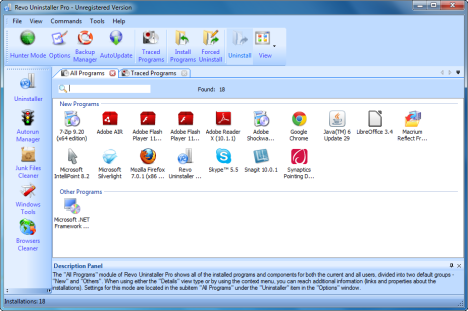
Однако, в отличие от Ashampoo , он дает выбор того, как вы хотите обрабатывать процесс удаления(removal process) . Вы можете отследить программу с момента ее установки, то есть удалить ее можно только с помощью журнала установки(installation log) .
При установке приложения, которое контролируется Revo Uninstaller Pro , вас предупреждают об одном важном аспекте: не запускайте другие установочные файлы, программы или что-либо еще во время установки программы(do not run other setup files, programs or anything else during the installation of the program) . Это громко говорит об ограничениях этого подхода. Если вы собираетесь установить более сложное приложение, такое как компьютерная игра(computer game) , офисный пакет(office suite) , бизнес-приложение(business application) , вам не следует отслеживать установку и сохранять ее журнал.
Тем не менее, я попросил Revo Uninstaller Pro контролировать установку Panda Internet Security 2012 , чтобы увидеть, справляется ли он с чем-то лучше, чем Ashampoo . Я также провел отдельный тест, не попросив Revo Uninstaller Pro контролировать установку этого пакета безопасности(security suite) .
При удалении приложений, которые не отслеживаются, Revo Uninstaller Pro сначала создает точку восстановления системы(system restore point) , затем делает резервную копию реестра(Registry) и только после этого запускает функцию удаления программы, которую вы хотите удалить. Это действительно помогает убедиться, что вы в безопасности, если что-то(case something) сломается. Как только это будет сделано, он выполняет сканирование, для которого вы можете установить его агрессивность, и рекомендует вам удалить оставшиеся файлы, папки и ключи реестра, которые он идентифицирует.

Будьте осторожны, чтобы не выбрать Расширенное(Advanced) сканирование, так как оно, скорее всего, порекомендует вам удалить файлы или ключи реестра, которые принадлежат другим приложениям или самой Windows . Безопасное и умеренное сканирование (Moderate)дали(Safe) хорошие результаты и рекомендовали удалить то, что принадлежало только ранее установленным мной приложениям.
При отслеживаемом удалении программы Revo Uninstaller Pro сначала удаляет все, что было включено в журнал установки(installation log) . Затем он обнаруживает, что есть некоторые данные, связанные с удаленной программой, которые не были удалены из-за того, что они были сгенерированы после установки. Это правда. Я был рад видеть, что Revo Uninstaller Pro понял это и предложил мне выполнить Advanced Uninstall .
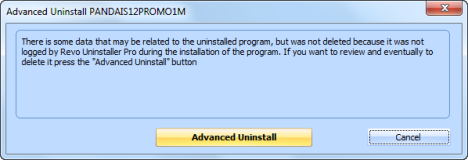
Проблема с расширенным удалением заключается в том, что вам действительно нужно знать свои вещи. Вас просят сделать выбор, что удалить, и некоторые решения трудно принять даже специалистам. Например, Revo Uninstaller Pro просит вас принять решение об удалении некоторых разделов реестра, связанных со службами Windows . Даже если вы хорошо знаете реестр Windows(Windows registry) , сделать правильный выбор сложно. Поэтому я удалил только то, что, по моему убеждению, было безопасно удалить.

Когда я закончил расширенное удаление, я не удивился, увидев, что Panda Internet Security 2012 не был удален полностью. Я не получал сообщений об ошибках, службы Panda были удалены правильно, но некоторые файлы все еще находились в Program Files , и их значок отображался в области уведомлений(notification area) на панели задач. Нажатие на нее не дало результата. Интерфейс так и не запустился, но, по крайней мере, я мог спокойно пользоваться своим компьютером.
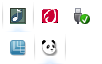
Revo Uninstaller Pro имеет еще одну интересную функцию при удалении плохого программного обеспечения(behaving software) — она называется Forced Uninstall . Вы указываете путь к папке, в которой установлено приложение, или к его основному исполняемому файлу. Затем Revo Uninstaller Pro ищет программу удаления этого приложения. Если он находит его, то выполняет ту же процедуру, что и обычно, сначала делая резервную копию и восстановление системы,(system restore) а затем все остальные шаги. Если он не находит программу удаления, он анализирует реестр Windows(Windows registry) на наличие ключей, указывающих на эту папку и файл .(folder & file)и любые подобные ему ключи, а затем рекомендует их для удаления, а также удаляет файлы и подпапки, найденные в заданном месте. Это может быть полезно при попытке удалить некоторые неработающие приложения. Однако, поскольку протестированные мной приложения не были действительно сломаны, я не мог оценить производительность этого функционала.
Что касается результатов неотслеживаемых приложений, они были очень похожи на результаты IObit Uninstaller : Revo Uninstaller Pro не сканирует и не удаляет файлы, созданные приложениями в общих пользовательских местоположениях, таких как: "C:UsersUser nameAppDataLocal" , "C:UsersUser nameAppDataRoaming" или "C:UsersAll Users" . В отличие от IObit , он не смотрит на ваш рабочий стол(Desktop) , чтобы удалить какие-либо ярлыки, которые вы могли создать вручную.
На стороне реестра(registry side) результаты снова были почти идентичны IObit Uninstaller — осталось всего несколько ключей, таких как: ссылки на установщик для LibreOffice , устаревший программный ключ для Panda Internet Security 2012 и Mozilla , а также несколько отсутствующих MUI ( многоязычный пользовательский интерфейс ). интерфейс(Multilingual User Interface) ) справочники по скайпу(Skype) . Все эти ключи могут привести к тому, что реестр Windows станет(Windows registry) немного больше, чем необходимо, но они не повлияют негативно на систему.
Победителем является...
Давайте попробуем ранжировать протестированные мной решения и посмотреть, какие из них будут рекомендованы и когда:
-
IObit Uninstaller — я думаю, вы уже догадались, что это программное обеспечение — мой лучший выбор для удаления приложений в Windows. Это небольшой, портативный, бесплатный и, прежде всего, безопасный в использовании. Его простота и отсутствие «дополнительных функций» на самом деле является сильной стороной — удаление приложений с помощью IObit Uninstaller работает хорошо и не ломает вашу систему.
-
Revo Uninstaller Pro - хороший выбор, если вас интересуют дополнительные функциональные возможности, предоставляемые поверх их бесплатного решения. Однако возможность отслеживать установки приложений, а затем удалять их на основе журналов, которые они создают, не очень хорошо работает для сложных приложений, которые устанавливают дополнительное программное обеспечение или часто обновляются в течение своего жизненного цикла (например, решения для обеспечения безопасности). Это серьезно снижает ценность этой функции, поскольку у людей может возникнуть соблазн использовать ее, чтобы избавиться от сложного программного обеспечения, оставляющего много следов. Если вас не интересуют дополнительные функции, я искренне рекомендую бесплатную версию Revo Uninstaller. Функциональность, которую он включает, работает так же, как и в версии Pro, и вы получаете разумные и безопасные результаты при удалении приложений.
-
Ashampoo Uninstaller - разочаровывающая программа. Кажется, что он застрял в другой эпохе вычислений, предлагая функции, которые хорошо работают только для удаления простых приложений. Из-за количества разочарований и проблем, которые он предлагает, я не могу понять, почему Ashampoo выставляет людям счета за его использование, вместо того, чтобы предлагать его бесплатно и улучшать продукт на основе отзывов, полученных от пользователей.
Я надеюсь, что это сравнение было полезным для осознанного выбора. Если у вас есть какие-либо вопросы, не стесняйтесь оставлять комментарии.
Related posts
Best бесплатно file recovery software: Recuva против конкурса
12 причин, почему Проводник Windows в Windows 8 рулит
Какой лучший менеджер автозагрузки для Windows?
Лучшие инструменты для проверки обновлений программного обеспечения
ASUS Mini PC PN62 review: мини-компьютер, который подходит в руку!
Как изменить default browser в Windows 11
Как использовать Windows 10 Your Phone app с смартфонами Android
6 вещей, которые вы можете сделать с Windows 10 Weather app
Как установить Windows 11 на виртуальной машине
5 способов двойного щелчка с одним щелчком мыши в Windows
7 способов минимизировать и максимизировать приложения в Windows 10
Как прикрепить к Start Menu в Windows 10: полное руководство
Как использовать представления File Explorer в Windows 10, как Pro
Как остановить Chrome с просьбой сохранять пароли
Fix problem: Drag and drop не работает в Windows
Какая версия Microsoft Edge у меня есть?
Какие особенности от Windows 7 больше не доступны в Windows 10?
Как напечатать статью без рекламы во всех основных браузерах
Как переключаться между CMD and PowerShell в Windows Terminal
Что такое Meet в Windows 10, и как его использовать
